Ahora usamos cada vez más asistentes de voz en la vida cotidiana, ya que pueden ayudarnos a acelerar una gran cantidad de acciones, como conocer el clima, agregar un recordatorio para una hora determinada o llamar a nuestro contacto. Hay varios asistentes de voz presentes en los dispositivos, y existen diferentes dispositivos gracias a los cuales es posible interactuar con ellos, pero no siempre es inmediato poder utilizarlos. Si ha terminado en esta guía, lo más probable es que no pueda usar el Asistente de Google en su Samsung Galaxy Watch, ¿es así? No te preocupes, en esta guía te explicaré como tener Google Assistant en el Samsung Galaxy Watch (Si desea obtener más información, lo remito a nuestra guía de comandos de voz del Asistente de Google).
Instalar Google Assistant en relojes inteligentes Samsung compatibles, entre los que también encontramos Gear Sport, puede que no sea una tarea sencilla de inmediato, pero intentaré ayudarte de la mejor manera posible.
Cómo aprovechar el Asistente de Google en Samsung Galaxy Watch
En primer lugar, antes de continuar, me gustaría enfatizar que el procedimiento que se describe a continuación es compatible con wearables actualizados a Tizen 4.oo superior y con smartphones Android actualizados al menos a Oreo 8.0.
Para usar el Asistente de Google en dispositivos Samsung Galaxy Watch y otros relojes inteligentes con sistema Tizen, debe descargar una aplicación no oficial de Google llamada Compañero de GAssist.Net.
La aplicación en cuestión ayuda al usuario a generar las credenciales para conectar estos dispositivos al servicio de Asistente de Google, pero no es oficialmente compatible con Google, por lo tanto, no proporciona ningún servicio de Google, sino simplemente una interfaz para usar Google Cloud Console (API de Asistente de Google para sus propios proyectos personalizados).

Para poder aprovechar esta aplicación, debe tener un proyecto de consola de Google Cloud con la API del Asistente de Google habilitada, y también necesita un archivo secrets.json para cargar en la aplicación.
Cómo crear el archivo secrets.json
Ahora le mostraré, a través de un asistente, cómo crear el archivo secrets.json necesario para continuar con la aplicación:
- Conecte Google Cloud Platform, cree un nuevo proyecto haciendo clic en el botón Seleccionar un proyecto y luego Nuevo proyecto presente a la derecha, asígnele el nombre que desee y luego presione el botón nuevamente CREA abajo;

- Una vez creado el proyecto, haga clic en tres barras horizontales presente en la esquina superior izquierda, haga clic en API y servicios, haga clic en Habilitar API y servicios y en la barra de búsqueda escribe Asistente de Google;

- Una vez encontrado API del Asistente de Google, Abril, haga clic en Habilidades y luego haga clic en Crear credenciales;
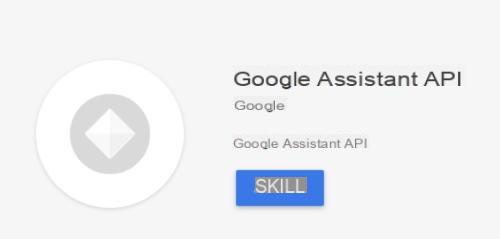
- Complete los campos eligiendo API del Asistente de Google en el primer campo, Android en el segundo campo e Datos del usuario en el tercero, luego haga clic en ¿Qué credenciales necesito?

- En la ventana que se abre, haga clic en Configurar la pantalla de consentimiento y en la página que se abre, complete el campo Nombre de la aplicación eligiendo el nombre que desee, luego haga clic en Ahorrar;

- En este punto, en la nueva página, haga clic en Crear credenciales -> ID de cliente OAuth, luego seleccione Más, haga clic en Crea y luego presione OK;
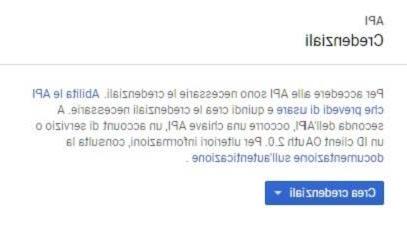
- En la página que se abre, haga clic en pulsante di descargar presente en el extremo derecho del archivo y seleccione el cartella en el que salvarlo;
- En este punto, abra la carpeta donde guardó el archivo, cambie el nombre del archivo dándole el nombre secrets.json, conecte su teléfono inteligente a la PC y copie el archivo dentro de la carpeta cartas credenciales dentro de su teléfono;

La aplicación GAssist.Net Companion está disponible de forma gratuita para Android sin compras dentro de la aplicación y solicita permisos para acceder a la ubicación y las fotos, los medios y los archivos.
¿Dudas o problemas? Te ayudamos
Si quieres estar al día, suscríbete a nuestro canal de Telegram y síguenos en Instagram. Si desea recibir soporte para cualquier pregunta o problema, únase a nuestra comunidad de Facebook.


























